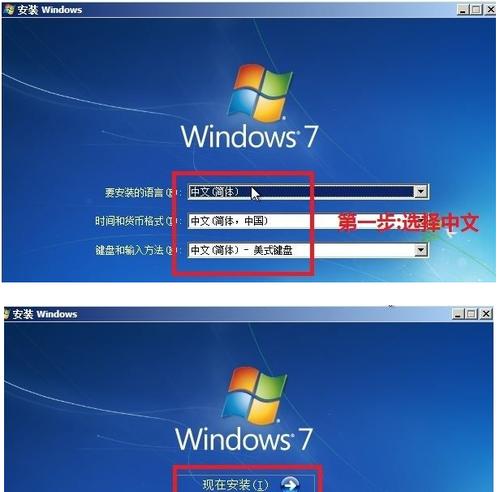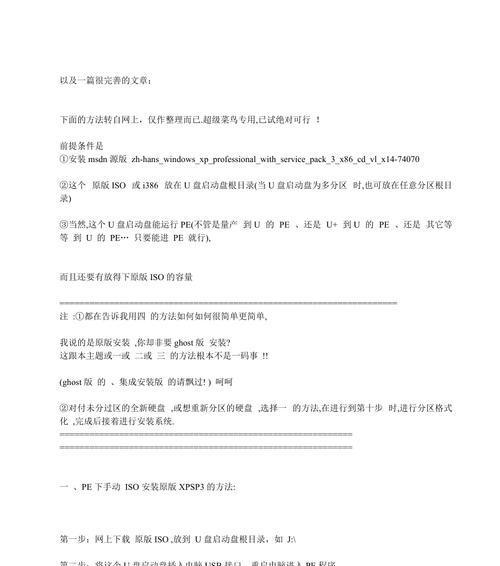在日常使用电脑的过程中,我们常常会遇到各种问题,如系统崩溃、病毒感染等。此时,重装电脑系统就是最有效的解决方法之一。本文将为大家详细介绍如何进行电脑系统的重装,帮助大家解决电脑故障问题,提升电脑性能。

备份重要文件及数据
在进行重装系统前,第一步需要做的就是备份重要文件和数据。将个人文件、照片、音乐等存储在外部设备中,以免在重装系统过程中丢失。
确认系统安装光盘或U盘
在进行系统重装之前,确保你已经准备好了相应的系统安装光盘或U盘。你可以从官方网站下载官方ISO镜像文件,并刻录光盘或制作成U盘安装盘。

准备系统驱动程序和软件安装包
在重装系统后,你需要重新安装电脑所需的驱动程序和常用软件。提前下载好这些驱动程序和软件安装包,并存储在外部设备中,以便在重装系统后快速安装。
设置启动选项
重启电脑后,按下相应的键进入BIOS设置界面,选择从光盘或U盘启动。根据你的电脑品牌和型号,按照BIOS界面的提示进行相应设置。
进入安装界面
通过上述步骤,成功设置启动选项后,重启电脑,进入系统安装界面。按照界面指引,选择相应的语言、时间和货币格式等设置。
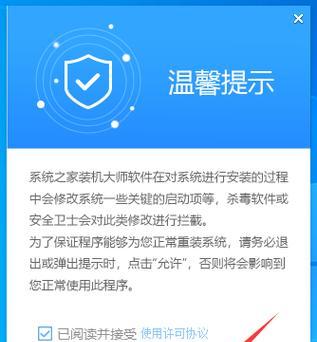
选择系统安装类型
在安装界面中,选择“自定义安装”或“快速安装”方式,根据个人需要进行选择。如果你想清空电脑并重新分区,建议选择“自定义安装”。
分区和格式化硬盘
如果你选择了自定义安装方式,接下来需要对硬盘进行分区和格式化。根据个人需求,将硬盘分为多个区域,并对每个分区进行格式化操作。
安装系统
在完成硬盘分区和格式化后,选择要安装的系统版本,并点击“下一步”开始系统安装。等待一段时间,系统将会自动完成安装过程。
激活系统
在系统安装完成后,根据系统提示,输入相应的产品密钥激活系统。确保你拥有合法的产品密钥,并按照提示正确输入。
安装驱动程序
在成功激活系统后,驱动程序将会是下一步需要安装的重要内容。通过之前准备的驱动程序安装包,逐个安装各个硬件设备的驱动程序。
安装常用软件
在完成驱动程序的安装后,接下来是安装常用软件。将之前准备好的软件安装包依次安装,并按照提示进行设置。
更新系统和软件
在完成所有安装后,确保及时更新系统和软件。通过连接网络,进行系统和软件的自动更新,以获取最新的功能和补丁。
恢复备份文件和数据
在重装系统后,将之前备份的个人文件和数据恢复到电脑中。通过外部设备将备份文件复制回电脑相应位置,并确保文件完整性。
优化系统设置
重装系统后,根据个人需求对系统进行优化设置。可以清理系统垃圾文件、优化启动项等操作,提升电脑性能。
享受全新电脑体验
经过以上步骤,你已经成功完成了电脑系统的重装。现在,你可以享受一个焕然一新的电脑,重新投入工作和娱乐。
通过本文的指导,你已经掌握了电脑系统重装的基本步骤和技巧。在遇到电脑故障时,你可以轻松地解决问题,让电脑保持良好的性能。希望本文对你有所帮助,祝你的电脑使用愉快!